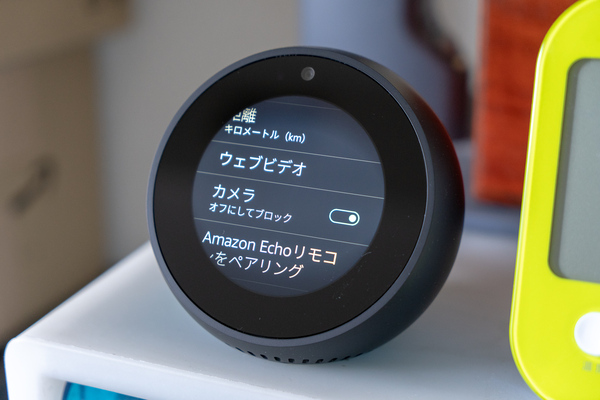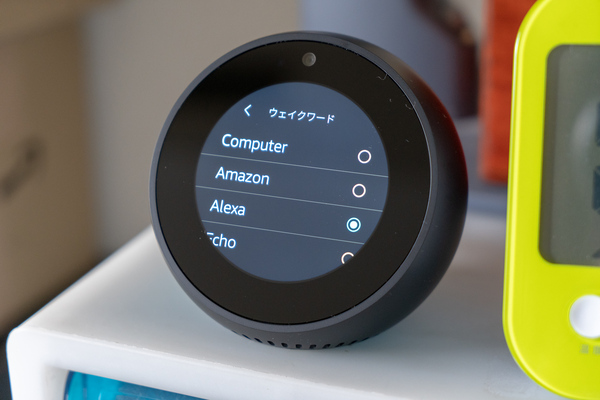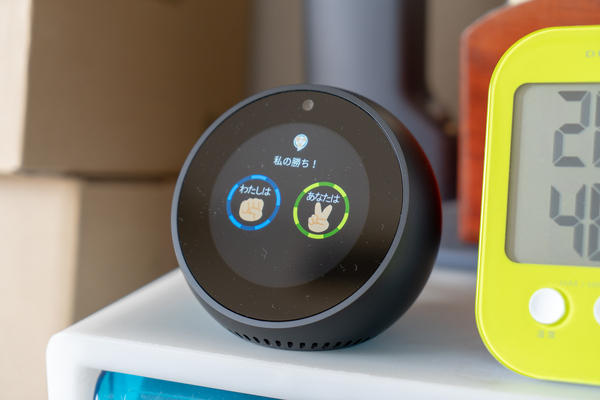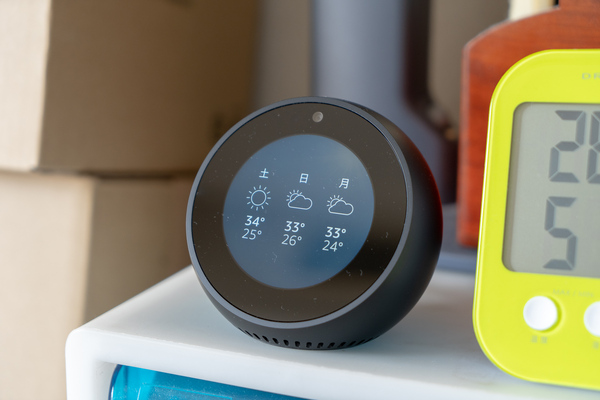・ホーム画面のループ表示を止める
ホーム画面では、「ホームカード」として通知や予定、リマインダー、天気などをループ(繰り返し)表示するため、プライベートな内容も丸見えになってしまいます。ホーム画面で時計表示のみにしたい場合は、「設定」→「ホーム・時計」→「ホームカード」へと進み、切り替えを「1回のみ」に設定するとループが止まります。
また、ホームカードの表示内容を変更したいときは、その下にある表示内容の項目「メッセージ」「天気」「通知」「予定」「リマインダー」「呼びかけ」「話題」をオン/オフすればOK。
・リクエスト時のサウンドをオンにしてわかりやすくする
Alexaに呼びかけた際、初期設定では通知音がオフになっているので、きちんと音声コマンドを認識しているのかわかりづらいことがあります。
そんなときは、「設定」→「サウンド」へと進み、リクエスト時のサウンド設定の「開始時」「終了時」それぞれをオンに変更すると、「アレクサ」と呼びかけた際と指示を出し終わった際の両方で通知音が鳴るようになります。これにより、音声コマンドがきちんと認識されたのか、画面を確認しなくてもわかるようになります。
・セキュリティーに不安ならカメラを無効化しておこう
Echo Spotには本体上部にカメラが配置されており、今後アップデートによってビデオ通話が可能になります。遠く離れた家族や恋人とリアルタイム通話ができる便利機能ですが、セキュリティー上、機能をオフにしておきたいという人もいるかもしれません。
「設定」→「デバイスオプション」へと進み、カメラを「オフにしてブロック」に設定しましょう。
・任意の時間帯だけ通知を無効にする
タイマーとアラームを除く通知を任意の時間帯だけ無効にできる「おやすみモード」があります。寝ているあいだは通知を止めたいときに便利です。
「設定」→「おやすみモード」へと進み、「時間を指定」をオンにして「開始」と「終了」の時刻を指定すれば、任意の時間帯だけ通知を無効にできます。なお、画面をスワイプダウンによる表示上からでもおやすみモードをオンにでき、この場合は即時有効化できます。
・ウェイクワードを変更する
Alexaを起動するには、「アレクサ」のほか「Computer(コンピューター)」「Amazon(アマゾン)」「Echo(エコー)」のいずれかを指定でき、好きなウェイクワードを選択できます。
「設定」→「デバイスオプション」→「ウェイクワード」へ進んで変更できるほか、スマホのAlexaアプリからでも設定できます。ウェイクワードの変更は、Echo端末を複数台持っていて一方の端末だけを呼び出したいときなどに重宝します。
Amazonに限らず、他のメーカーでもディスプレー付きスマートスピーカーの販売を予定しており、この流れは今後も続くことが予想されます。なお、丸形よりも四角型のほうがより多くの情報を効率的に表示できるので、機会があれば買って試してみようと思います。
今回Echo Spotを使ってみて、ディスプレーがあることで用途の幅が一気に広がったと感じました。価格は1万4980円とEchoよりもやや高いものの、ガジェット好きではない一般層にもオススメできる製品だと思います。
■Amazon.co.jpで購入
週刊アスキーの最新情報を購読しよう
本記事はアフィリエイトプログラムによる収益を得ている場合があります